
MY IDENTIFY
NAME : TUTUN NGEK TUNGE
ADDRES : JLN - P.HIDAYAT
EMAIL : TUTUN_KIKUK@YAHOO.COM
..TUTORIAL PHOTOSHOP..
PAGE 1
Menambahkan Tulisan Berefek Komik Pada Foto
Membuat Foto Dengan Efek Biru Difuse Glow
Menghitamkan Warna Kulit
Merubah Foto Berwarna Menjadi Lukisan Kanvas Cat Air
Membuat Efek Venom
Membuat Efek Bayangan Lantai Pada Foto
Merubah Foto Berwarna Menjadi Sketsa Warna Pensil
Membuat Frame Photo Sederhana
Memutihkan Warna Kulit Pada Foto
Membuat Effect Sensor Pada Gambar
PAGE 2
Tutorial Foto Tua dan Efek Kuno
Menghilangkan Bagian Tertentu Wajah Anda
Gonta Ganti Warna Rambut Sesuka Hatimu
Efek Butiran - Butiran Air Membasahi Foto
Lighting Effect Pada Foto
Menghilangkan Jerawat Dengan Photoshop
Memanipulasi Gambar dengan LAYER MASK
Efek Rekaman Video Rusak pada Foto
Manipulasi Foto Menjadi Efek Kamera Infrared
Membuat Efek 3D kubus, lingkaran, tabung pada Foto
PAGE 3
Membuat Chrome Frame Dengan Style Photoshop
Membuat SILHOUETTE
Membuat Efek Asap Pada Foto
Membuat Efek Foto 1000 Bayangan
Membuat Efek Foto Bias Pelangi
Membuat Gambar seperti teknik Manual Grayscale
Manipulasi Inject Tatoo Foto dengan Photoshop
Cantik Dalam Sekejap - Make Over Kamera HP
Foto Hitam Putih Menjadi Berwarna
Efek Foto Dual Colors Max
PAGE 4
Make Over Photo Without Plugin
Soft Effect dan Light Effect
Efek Foto Kobaran Api
Bikin Frame Photomu Sendiri
Efek PHOTO STRIP
Mengubah Gambar Menjadi Cartoon code:AIS
Photoshop Foto Efek Hantu
Photoshop : Membuat Kartun Efek Photoshop
Effect Blur Di Adobe Photoshop CS3
Memisahkan Foto dengan Quick Mask
PAGE 5
AIR HUJAN DI JENDELA
Teknik Seleksi menggunakan CHANNELS dan PATHS
Merubah Wajah Seperti Tokoh Terkenal
LADY in the FIRE
Fire Man - Manusia Terbakar
Foto Efek Mystery Horror
Foto Efek Refleksi Air
Efek POLAROIDS pada Foto
Bikin Foto Jerawatan Jadi Super Duper Mulus
Disappear Photo Effect
PAGE 6
Efek Fantasy Naga Api dengan Photoshop
Efek Televisi 3D Object Menembus Batas
Manipulasi Wajah Dengan Efek Typography
MEMBUAT KARIKATUR di PHOTOSHOP
Membuat efek lomografi pada foto
Manipulasi Dari Foto Menjadi Teks
Photoshop Efek Lipatan Kertas
Teknik Mudah Menghilangkan Tahi Lalat
Emo Photo Simple
Membuat EFEK TRAILER POSTER MOVIE
PAGE 7
Spooky HDR Effect
SOFT HDR
Morphing Tutorial Evolusi Hewan ala Photoshop
Membuat Matahari Buatan dengan Photoshop
Tutorial Photoshop : efek Poloaroids
Efek POLAROIDS pada Foto
Langkah2nya:
1. Buka Foto yang akan dikasih efek Poloaroids, Disini saya memakai foto artis pendatang baru ilmuGRAFIS

Artis ilmuGRafis
2. Duplikat layer dengan menekan CTRL + J
3. Lalu buat layer baru dengan menekan CTRL + Shift + N
beri nama "polaroid" dan geser layer baru tersebut ke tengah

posisi layers pada photoshop
4. Buat Seleksi pada bagian foto dengan menggunakan Rectangular Marquee Tool (M) atau tekan tombol M pada keybord
Seleksi bagian manapun yg kalian inginkan, contoh:

Bagian seleksi ditandai dengan garis hitam putih
5. Setelah menseleksi bagian yg diinginkan lalu kita kembali ke layer polaroid , klik Paint Bucket Tool (G) atau tekan tombol G pada keyboard
Warnai bagian seleksi dengan warna hitam

kurang lebih seperti ini tampilan pada layer photoshop kita
6. bikin back ground dengan menekan CTRL + Shift + N
namai dengan "background" dan warnai dengan warna hitam

6. Sekaran kita bikin Clipping Mask caranya pada layers klik layer 1 lalu tekan CTRL + ALT + G

6. Sekarang bikin bordernya caranya buat layer baru dengan menekan CTRL + Shift + N
beri nama "border"

seleksi foto / gambar di Layer 1 menggunakan Rectangular Marquee Tool (M) atau tekan tombol M pada keybord
Seleksi seperti ini

lalu kembali ke layer "border" klik Paint Bucket Tool (G) dan warnai dengan warna putih dan hasilnya seperti ini

Tambahkan efek Drop Shadow... Caranya pada Menu Utama di sebelah atas klik Layer > Layer Style > Drop Shadow...
kalian bisa mengatur sendiri sesuai kebutuhan... atau jika masih awam langsung klik ok tidak masalah
7. Sekarang waktunya men GROUP layer
caranya: tahan tombol CTRL lalu klik Layer 1 , polaroid , dan border
setelah terseleksi semuanya tekan CRTL + G

8. Sekarang gandakan Group layer dengan menekan klik kanan pada Group 1 lalu pilih duplicate group

lalu tekan ok
nah pada group 1 copy, seleksi layer polaroid copy dan border copy kemudian tekan CTRL + T untuk transform bagian mana yg ingin di Clipping mask menjadi polaroid

9. Ulangi langkah - langkah diatas (8) dan berekperimen menurut kreasi kalian , bisa juga ditambahkan brush pada background sehingga lebih menarik
hasilnya:

Efek Polaroids
Selamat mencoba ..^_^
Demikian tutorial photoshop kali ini
P.S: Sering2 ke Blog ini untuk belajar ya...
Semangat, terimakasih semoga bermanfaat...
KOLEKSI DESINGN BY TUTUN GEGER_OT@K







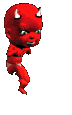




0 komentar:
Posting Komentar